Karolama/Poster Yazdırma
Karolama/poster yazdırma işlevi resim verilerini büyütmenize, büyütülen resmi birkaç sayfaya bölmenize ve bu sayfaları ayrı kağıtlara yazdırmanıza olanak tanır. Poster gibi büyük bir çıktı oluşturmak için sayfaları birbirine de yapıştırabilirsiniz.

|

|
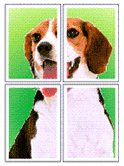
|
Karolama/Poster Yazdırma'yı Ayarlama
Karolama/poster yazdırmayı ayarlama
Sayfa Yapısı (Page Setup) sekmesindeki Sayfa Yerleşimi (Page Layout) listesinden Poster (1 x 2) ila Poster (4 x 4) arası bir seçim yapın.
Geçerli ayarlar yazıcı sürücüsünün sol tarafındaki ayarlar önizlemesinde gösterilir.Yazdırma kağıdı boyutunu seçin
Yazıcı Kağıt Boyutu (Printer Paper Size) listesinden yazıcıya yüklenecek kağıdın boyutunu seçin.
Resim bölümlerinin ve yazdırılacak sayfaların sayısını belirleyin
Gerekirse Tercihler... (Preferences...) seçeneğini tıklatın, gerekli ayarları yapılandırın ve ardından Tamam (OK) seçeneğini tıklatın.
- Kenar boşluklarında "Kes/Yapıştır" yazdır (Print "Cut/Paste" in margins)
-
"Kes" ve "Yapıştır" sözcüklerini yazdırmamak için bu onay kutusunun işaretini kaldırın.
 Not
Not- Kullandığınız yazıcı sürücüsünün ortamına bağlı olarak bu işlev kullanılamayabilir.
- Kenar boşluklarında "Kes/Yapıştır" çizgilerini yazdır (Print "Cut/Paste" lines in margins)
- Kesme çizgilerini yazdırmamak için onay kutusunun işaretini kaldırın.
- Yazdırma sayfası aralığı (Print page range)
-
Yazdırma aralığını belirtir. Normal şartlar altında Tümü (All) seçeneğini belirtin.
Yalnızca belirli bir sayfayı yeniden yazdırmak için Sayfa (Pages) öğesini seçin ve yazdırmak istediğiniz sayfa numarasını girin. Birden çok sayfayı belirtmek için, virgülle ayırarak veya aralarına kısa çizgi koyarak sayfa numaralarını belirtin. Not
Not- Yazdırma aralığını ayarlar önizlemesindeki sayfaları tıklayarak da belirtebilirsiniz.
Kurulumu tamamlayın
Sayfa Yapısı (Page Setup) sekmesinde Tamam (OK) seçeneğini tıklatın.
Yazdırma işlemini gerçekleştirdiğinizde, yazdırma sırasında belge birkaç sayfaya bölünür.
Yalnızca Belirli Sayfaları Yazdırma
Yazdırma sırasında mürekkep soluklaşır veya biterse, aşağıdaki yordamı uygulayarak yalnızca belirli sayfaları yeniden yazdırabilirsiniz:
Yazdırma aralığını ayarlayın
Sayfa Yapısı (Page Setup) sekmesinin solunda görüntülenen ayar önizleme bölmesinde yazdırılması gerekmeyen sayfaları tıklatın.
Tıklatılan sayfalar silinir ve yalnızca yazdırılacak sayfalar görüntülenir. Not
Not- Silinen sayfaları yeniden görüntülemek için tıklatın.
- Tüm sayfaları yazdır (Print all pages) veya Tüm sayfaları sil (Delete all pages) seçeneğini belirtmek için ayarlar önizlemesi bölümünü sağ tıklatın.
Kurulumu tamamlayın
Sayfa seçimini tamamladıktan sonra Tamam (OK) seçeneğini tıklatın.
Yazdırma işlemini gerçekleştirdiğinizde, yalnızca belirtilen sayfalar yazdırılır.
 Önemli
Önemli
- Karolama/poster yazdırma sırasında belgeyi büyüttüğünden, yazdırma sonuçları biraz kaba görünebilir.

